excel表格中如何换行?
本站电脑知识提供电脑入门知识,计算机基础知识,计算机网络应用基础知识,电脑配置知识,电脑故障排除和电脑常识大全,帮助您更好的学习电脑!不为别的,只因有共同的爱好,为软件互联网发展出一分力!
excel表格中输入的文字应该怎么才能够换行显示呢?小编今天教大家如何在excel里面换行文字。
方法步骤
1.excel中输入文字的时候,如果没有设置将不会换行显示,将所有的文字显示在一行中,这样有的时候会影响到我们的使用,但是又不能通过回车直接换行,今天小编就来教大家如何在excel里面换行。
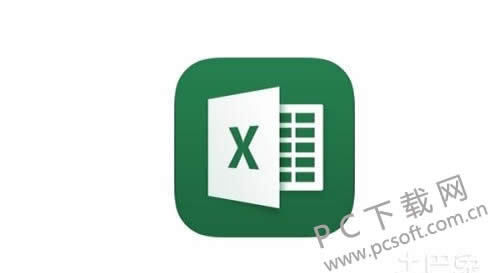
2.首先我们想要文字换行显示的话,直接选中单元格,然后在开始项目下找到图中红色方框所示的按钮,点击一下里面的文字就会自动换行显示了。

3.但是我们发现这样的换行并不是我们想要的,文字在超出单元格宽度之后才会换行,我们想要在特定位置换行应该怎么做呢?
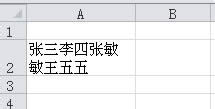
4.这个时候我们可以通过按下alt+enter实现这个效果,我们只需要在想要换行的位置上按下上述两个键,这样就会自动换行到下一行进行输入。

小编总结
以上就是excel中换行的两种方式了,小伙伴们学会了没有?赶紧去试一试吧。
学习教程快速掌握从入门到精通的电脑知识
……